word格式详细笔记
word文字排版部分笔记

1.字体设置选中需要设置的字体,格式—字体(或者右键—字体)打开后有三张选项卡:分别是“字体”选项卡、“字符间距”选项卡、“文字效果”选项卡“字体”选项卡可设置:字体、字形、字号、字体颜色、字体下划线、着重号。
“字符间距”选项卡可设置:字符缩放、字符间距“文字效果”选项卡可设置:动态效果。
如:礼花绽放等等。
2.段落设置选中需要设置的段落,格式—段落(或者右键—段落)打开后有三张选项卡:这里只要求同学们掌握,也是最常用的第一个选项卡“缩进和间距”选项卡。
“缩进和间距”选项卡可设置:缩进(左缩进、右缩进)、特殊格式(首行缩进、悬挂缩进)、间距(段前间距、段后间距)、行距(注意“固定值”和“多陪行距”的用法。
给出磅值就选择“固定值”)。
在段落中可以设置对齐方式,注意对齐方式有5种:左对齐、右对齐、居中对齐、分散对齐、两端对齐3.页面设置文件—页面设置可以设置:页边距、纸张大小(如:A4、16K等等)、纸张方向(横向、纵向)4.页眉页脚视图—页眉页脚注意看清楚题目是需要在页眉还是在页脚处进行编辑(打开页眉页脚后,时间、页码、页数等内容利用“自动图文集”来进行设置。
)5. 页码插入——页码(可设置页码对齐方式如:内侧或者外侧,设置页码样式等)6. 底纹设置格式——边框和底纹7.分栏效果设置格式——分栏可设置两栏、三栏,或偏左两栏、偏右两栏8.图片的插入与编辑插入图片:插入——图片——来自文件(或者剪贴画)编辑图片:选中图片——右键——设置图片格式9.替换功能替换文章中的文字:编辑——替换——在查找处和替换出输入内容。
(完整word版)个人学习笔记
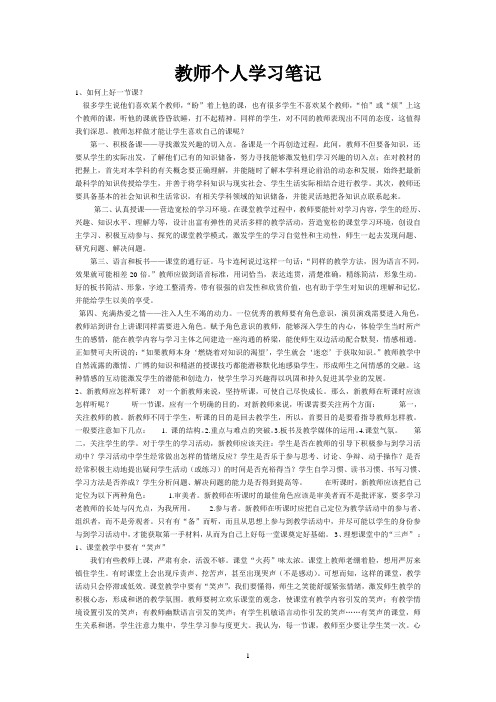
教师个人学习笔记1、如何上好一节课?很多学生说他们喜欢某个教师,“盼”着上他的课,也有很多学生不喜欢某个教师,“怕”或“烦”上这个教师的课,听他的课就昏昏欲睡,打不起精神。
同样的学生,对不同的教师表现出不同的态度,这值得我们深思。
教师怎样做才能让学生喜欢自己的课呢?第一、积极备课——寻找激发兴趣的切入点。
备课是一个再创造过程,此间,教师不但要备知识,还要从学生的实际出发,了解他们已有的知识储备,努力寻找能够激发他们学习兴趣的切入点;在对教材的把握上,首先对本学科的有关概念要正确理解,并能随时了解本学科理论前沿的动态和发展,始终把最新最科学的知识传授给学生,并善于将学科知识与现实社会、学生生活实际相结合进行教学。
其次,教师还要具备基本的社会知识和生活常识,有相关学科领域的知识储备,并能灵活地把各知识点联系起来。
第二、认真授课——营造宽松的学习环境。
在课堂教学过程中,教师要能针对学习内容,学生的经历、兴趣、知识水平、理解力等,设计出富有弹性的灵活多样的教学活动,营造宽松的课堂学习环境,创设自主学习、积极互动参与、探究的课堂教学模式,激发学生的学习自觉性和主动性,师生一起去发现问题、研究问题、解决问题。
第三、语言和板书——课堂的通行证。
马卡连柯说过这样一句话:“同样的教学方法,因为语言不同,效果就可能相差20倍。
”教师应做到语音标准,用词恰当,表达连贯,清楚准确,精练简洁,形象生动。
好的板书简洁、形象,字迹工整清秀,带有很强的启发性和欣赏价值,也有助于学生对知识的理解和记忆,并能给学生以美的享受。
第四、充满热爱之情——注入人生不竭的动力。
一位优秀的教师要有角色意识,演员演戏需要进入角色,教师站到讲台上讲课同样需要进入角色。
赋予角色意识的教师,能够深入学生的内心,体验学生当时所产生的感情,能在教学内容与学习主体之间建造一座沟通的桥梁,能使师生双边活动配合默契,情感相通。
正如赞可夫所说的:“如果教师本身‘燃烧着对知识的渴望’,学生就会‘迷恋’于获取知识。
WORD2010课堂笔记
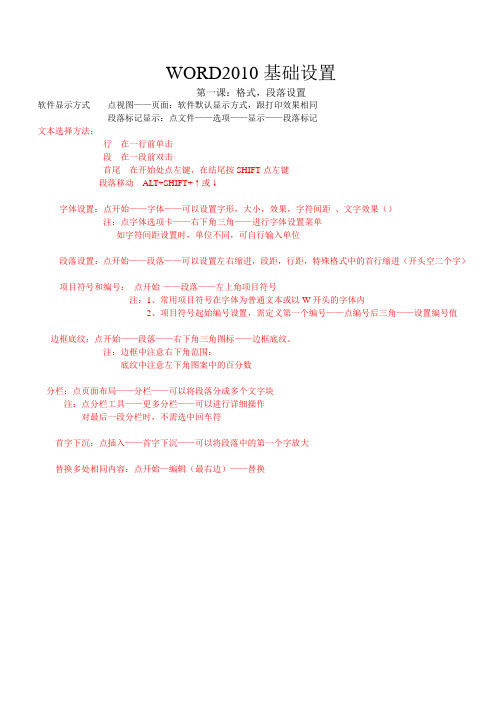
WORD2010基础设置第一课:格式,段落设置软件显示方式点视图——页面:软件默认显示方式,跟打印效果相同段落标记显示:点文件——选项——显示——段落标记文本选择方法:行在一行前单击段在一段前双击首尾在开始处点左键,在结尾按SHIFT点左键段落移动ALT+SHIFT+↑或↓字体设置:点开始——字体——可以设置字形,大小,效果,字符间距、文字效果()注:点字体选项卡——右下角三角——进行字体设置菜单如字符间距设置时,单位不同,可自行输入单位段落设置:点开始——段落——可以设置左右缩进,段距,行距,特殊格式中的首行缩进(开头空二个字)项目符号和编号:点开始-——段落——左上角项目符号注:1、常用项目符号在字体为普通文本或以W开头的字体内2、项目符号起始编号设置,需定义第一个编号——点编号后三角——设置编号值边框底纹:点开始——段落——右下角三角图标——边框底纹。
注:边框中注意右下角范围:底纹中注意左下角图案中的百分数分栏:点页面布局——分栏——可以将段落分成多个文字块注:点分栏工具——更多分栏——可以进行详细操作对最后一段分栏时,不需选中回车符首字下沉:点插入——首字下沉——可以将段落中的第一个字放大替换多处相同内容:点开始—编辑(最右边)——替换WORD第二课表格设置点插入——表格——输入表格——输入相应的参数注:窗口中固定列宽,可以在自动中输入列宽参数以窗口调整为用列数除以标尺长度表格修改表格工具:鼠标在表格的单元格中单击——窗口上方显示——表格工具——设计与布局布局设置:行与列,合并,单元格大小,对齐方式与数据设置设计设置:表格样式效果,表格边框的修饰表格精细调整精确移动:按ALT不松,可以精确移动WORD表格中复杂表格以行数为主,列数以折分单元格进行设置ALT+SHIFT+↑或↓可以移动行单元格复制:选中要复制的单元格——在选中区域右键——复制——选中要粘贴的单元格——右键粘贴单元格第三课:表格修改与计算表格计算流程:确定结果位置——单击单元格——窗口上方显示——表格工具——布局——f x公式(最右边)常用函数:SUM 求和A VERAGE 求平均MAX 最大值MIN 最小值计算符号:+ —* / ()单元格地址:列标+行号列标:A B C D 。
WORD所有笔记

主要是文字与表格处理软件(一个汉字两个字节)WORD版本:WORD97/2000/2002(XP)主要是OFFICE软件中的一个部份。
WORD界面第一行:标题栏,W标号:可以控制当前窗口界面可以(最小化、最大化、关闭等)、“文档1”是计算机默认的文件名。
(关闭的快捷键是:A TL+F4)第二行:菜单栏,共有9条主菜单。
第三、四行:常用的工具栏。
第五行:标尺栏,用于调整页面格式,标尺分为横向、纵向,横向调整一行写多少字,纵向调整一页写多少行。
第六行:滚动条栏,用于查看文件。
(PAGE DOWN向下翻,PAGE UP向上)第七行:绘图栏,用于绘制图片、图画、艺术字。
第八行:状态栏,用于显示当前光标所在的位置。
第九行多个窗口切换着编辑文件。
(ALT+ESC是窗口切换,ALT+TAB也是)输入法转换TRL+SHIFT是切换每一种输入法。
CTRL+空格是中、英文转换保存文件的方法:(1)点“文件”菜单——点“保存”——输入“文件名”——点“保存”(2)CTRL+S=保存(3)点工具上的“保存”按钮选定文字的方法(1)选定一行:光标定在需要选定的位置,按住鼠标不放向后拖动。
(2)选定一段:光标定在需要选定的位置,按住鼠标不放向下拖动。
(3)选定整篇文章:CTRL+A全选改变字体、字号、字体颜色(1)字体:选定需要改变的文字,点工具上“字体”——任选一种“字体”(注:默认字体为“宋体”(2)字号:选定需要改变的文字,点工具上“字号”——任选一种“字号”(注:默认字号为“五号”,字号分两种,一种是大写的数字,大写的数字越小字体越大,一种是小写的数字,小写的数字越大字体越大)(3)字体颜色:选定需要改变的文字,点工具栏上“字体颜色A”,任选一种颜色。
给文字加粗、倾斜、加下划线、加边框、加底纹(注:给文字设置显示效果)(1)加粗:选定需要设置的文字,点工具上“B”,取消加粗:选定已加粗的文字,再点工具栏上的“B”(2)倾斜:选定需要设置的文字,点工具上“I”,取消:同上。
word笔记
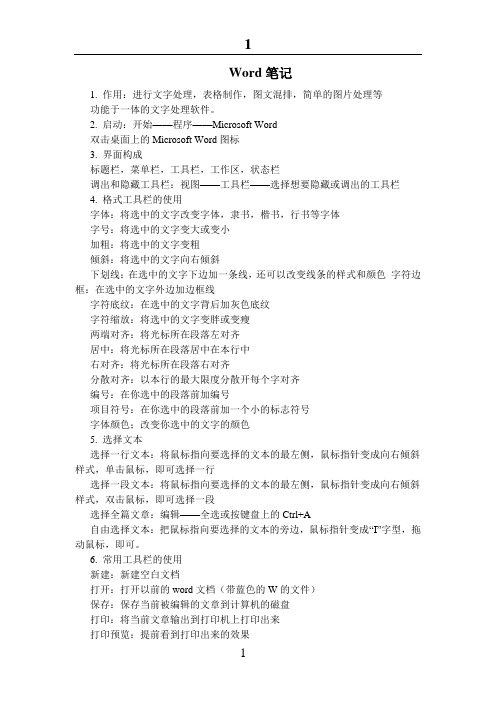
Word笔记1. 作用:进行文字处理,表格制作,图文混排,简单的图片处理等功能于一体的文字处理软件。
2. 启动:开始——程序——Microsoft Word双击桌面上的Microsoft Word图标3. 界面构成标题栏,菜单栏,工具栏,工作区,状态栏调出和隐藏工具栏:视图——工具栏——选择想要隐藏或调出的工具栏4. 格式工具栏的使用字体:将选中的文字改变字体,隶书,楷书,行书等字体字号:将选中的文字变大或变小加粗:将选中的文字变粗倾斜:将选中的文字向右倾斜下划线:在选中的文字下边加一条线,还可以改变线条的样式和颜色字符边框:在选中的文字外边加边框线字符底纹:在选中的文字背后加灰色底纹字符缩放:将选中的文字变胖或变瘦两端对齐:将光标所在段落左对齐居中:将光标所在段落居中在本行中右对齐:将光标所在段落右对齐分散对齐:以本行的最大限度分散开每个字对齐编号:在你选中的段落前加编号项目符号:在你选中的段落前加一个小的标志符号字体颜色;改变你选中的文字的颜色5. 选择文本选择一行文本:将鼠标指向要选择的文本的最左侧,鼠标指针变成向右倾斜样式,单击鼠标,即可选择一行选择一段文本:将鼠标指向要选择的文本的最左侧,鼠标指针变成向右倾斜样式,双击鼠标,即可选择一段选择全篇文章:编辑——全选或按键盘上的Ctrl+A自由选择文本:把鼠标指向要选择的文本的旁边,鼠标指针变成“I”字型,拖动鼠标,即可。
6. 常用工具栏的使用新建:新建空白文档打开:打开以前的word文档(带蓝色的W的文件)保存:保存当前被编辑的文章到计算机的磁盘打印:将当前文章输出到打印机上打印出来打印预览:提前看到打印出来的效果剪切,粘贴:将选择好的文本移动到其他位置上复制,粘贴:将选择好的文本复制到其他位置上格式刷:将你选择的文本样式应用到其他文本上7. 页面设置(文件——页面设置)纸型:选择用纸类型,默认纸型为A4纸,通常用A4,B5纸。
Word还支持自定义纸型页边距:光标写字的位置与纸的边的距离,上下左右边距。
(完整)word排版教程笔记之——总结上,推荐文档
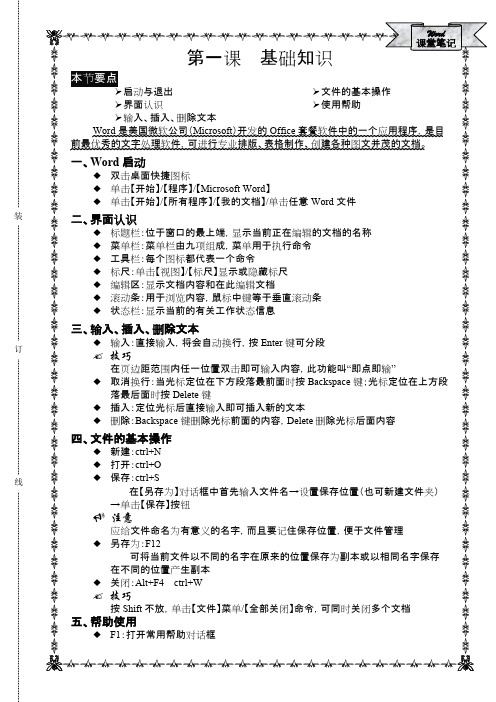
Word 课堂笔记
Shift+F1:单击菜单命令和工具栏按钮,可获得该命令或工具的作用提示
第二课 文本编辑(一)
Word 课堂笔记
本节要点
文本的选定 文本的移动与复制
插入符号、数字、日期与时间 撤消与恢复
一、文本的选定
把光标移到选定栏(左边距处),单击可选定一行,双击可选定段落,连击三次 或 Ctrl+单击可全选
提示
需字符→插入完毕后,再次单击软键盘图标关闭模拟键盘。
软键盘的方法适用于任何程序,如要插入很多特殊字符时,最好一次性插入。
四、撤消与恢复
撤消(Ctrl+Z):撤消误操作,没有次数限制 恢复(Ctrl+Y):是撤消的反操作,恢复撤消过的操作 【F4】:重复上一次操作
第三课 文本编辑(二)
Word 课堂笔记
单击【插入】/【数字】,在【数字】数字文本框中输入数字,选择数字类型后单击
【确定】
单击【插入】/【日期和时间】,在对话框中选择语言类型和有效格式,如复选【自
动更新】则每次打开文档时会自动更新插入的日期和时间,单击【确定】
技巧
软键盘的使用:确认已打开中文输入法→定位光标→右击输入法状态条中的软
键盘图标→单击所需键盘类型,将打开一个模拟键盘→单击所
单击【工具】/【选项】→单击【保存】选项卡,在【打开权限密码】和【修改权限 密码】文本框中输入密码→单击【确定】按钮,要求确认密码,如确认密码不符, 要求重新输入 修改或删除密码:
在【选项】对话框中单击【保存】选项卡,在【打开权限密码】和【修改权限密
码】文本框中重新设置或删除后确定即可
注意
设置或修改密码后都必须保存后才生效 保护文档
置时松开即可实现文本的移动,如在拖动的同时按 Ctrl 为复制 光标移至选定文本上方指针变成箭头后用右键拖动,当虚线编辑光标在所需位
word知识点总结笔记
word知识点总结笔记一、Word基本操作1. 打开和关闭Word- 打开Word程序:点击开始菜单,选择“所有程序”,找到并点击“Microsoft Office”,再点击“Microsoft Word”即可打开Word程序。
- 关闭Word程序:点击右上角的红色叉叉按钮即可关闭Word程序。
2. 新建和打开文档- 新建文档:打开Word程序后,点击“文件”菜单,再选择“新建”即可新建一个空白文档。
- 打开文档:点击“文件”菜单,再选择“打开”,然后找到要打开的文档文件即可打开。
3. 保存和另存为文档- 保存文档:在编辑完成一份文档后,点击“文件”菜单,选择“保存”或者直接按下快捷键“Ctrl+S”即可保存文档。
- 另存为文档:如果需要将文档另存为不同格式或另存为其他位置,可以选择“文件”菜单中的“另存为”功能。
4. 基本编辑操作- 文字输入:在新建的空白文档中,直接在空白处输入文字即可。
- 文本选择和删除:鼠标点击文本处即可选中,按下“Delete”或“Backspace”键即可删除选中的文本。
5. 快捷键- 特殊符号输入:Ctrl+Alt+符号,如Ctrl+Alt+2输入²。
- 打开“查找和替换”对话框:Ctrl+H- 上一次操作的重复:F46. 拼写和语法检查- 在编辑文档时,Word会自动检查拼写和语法错误,并在错误处下划红线或蓝线提示,用户可以右键点击错误处进行修改。
7. 撤销和重做- 撤销:Ctrl+Z- 重做:Ctrl+Y8. 自动保存和恢复- Word会自动保存用户的编辑内容,以避免因意外情况导致的数据丢失。
用户可以在“文件”菜单中找到“恢复不保存的文档”功能,进行文档的恢复操作。
9. 查看不同页面和版面- 页面布局:在“视图”菜单中,用户可以选择不同的页面布局,如页面宽度、多页等。
10. 打印文档- 点击“文件”菜单选择“打印”,可以设置文档的打印参数,如打印机、纸张大小、打印范围等。
word学习笔记
word学习笔记⼀、格式刷。
1、双击格式刷⼯具,能够连续多次刷同⼀种格式。
再次点击格式刷取消。
⼆、WORD中旋转⽂字。
1、选中⽂字,在“格式”⼯具栏“字体”框中的字体名称前添加“@”,回车即可(只能左转900)。
必要时,选中⽂字,右键--⽂字⽅向。
2、把⽂字转化为图⽚(例如在EXCEL中处理,常⽤)。
(1)在EXCEL中单元格内输⼊需要旋转的⽂字;(2)选定此单元格,按住SHIFT,⿏标选中编辑菜单的复制图⽚,在另外单元格粘贴,旋转⾄你需要的⾓度;(3)在⼯具--选项--视图内去掉⽹格线前的对号;(4)复制旋转好的单元格,粘贴⾄WORD即可。
3、把⽂字转化为艺术字。
点击艺术字⼯具栏的“⽂字环绕”按钮,单击“衬于⽂字下⽅”选项,艺术字的四周将会出现⼀个绿⾊⼿柄和⼀个黄⾊⼿柄。
拖动绿⾊⼿柄,可朝任何⽅向⾃由旋转艺术字;拖动黄⾊⼿柄,可调整艺术字的倾斜⾓度和尺⼨⼤⼩。
三、如何在word中输⼊分数我们教师在编辑数学试卷时,常常需要输⼊分数,但很多⽼师不知道如何在Word中输⼊分数,给编写试卷带来很多⿇烦。
这⾥介绍两种实现⽅法:⼀种是⽤ Word本⾝提供的的EQ域。
这种⽅法容易操作,但对⼤量的分数输⼊来讲太费事。
另⼀种是利⽤EnterFraction宏命令在⽂档中⽅便地插⼊分数,⼤⼤简化了分数的编辑⼯作。
下⾯将两种⽅法介绍给⼤家,愿与同⾏交流学习。
⽅法⼀:利⽤域命令。
1、把光标移到须要输⼊分数的地⽅,选择word菜单“插⼊”→“域”。
2、在出现的窗⼝中选“域名”窗格中的“Eq”项,单击“域代码”按钮,在右边会出现“域代码”对话框。
3、单击在窗⼝下⽅出现的“选项”按钮,出现“域选项”窗⼝,在“开关”列表中双击“\\f(,)”项,在“域代码”对话框中就会⾃动添加这个⽤于创建分数的域代码。
4、在“\\f(,)”代码的括号中分别在逗号的前⾯输⼊分数的分⼦后⾯输⼊分数的分母。
5、单击“确定”按钮返回word的编辑界⾯,这时分数就出现在⽂章中。
(完整)word排版教程笔记之——总结上,推荐文档
装
二、界面认识
标题栏:位于窗口的最上端,显示当前正在编辑的文档的名称
菜单栏:菜单栏由九项组成,菜单用于执行命令
工具栏:每个图标都代表一个命令
标尺:单击【视图】/【标尺】显示或隐藏标尺
以减少文本的输入,从而提高输入速度
二、自动图文集
创建:单击【工具】菜单/【自动更正】→单击【自动图文集】选项卡,输入自动图文
集词条→单击【添加】按钮 图文集的录入:当输入的文字和图文集词条前两个字相同时,会在上方出现提
示,如要应用则按 Enter 键,如不需应用则继续输入。
提示
当文档大量出现某个词条时,利用此功能用于减少文本的输入,提高输入速度
三、拼写与语法
单击【工具】菜单/【选项】→单击【拼写和语法】选项卡,勾选【键入时检查拼写】
和【键入时检查语法】→单击【确定】按钮
提示
1、红波浪线表示拼写错误,绿波浪线表示语法错误
2、波浪线只是提示错误,但无法打印输出
3、此功能主要用于英文,用于中文时要酌情处理
四、文件的保护
设置打开权限和修改权限密码:
单击【工具】/【保护文档】→对话框中选择所需保护内容和输入密码→单击 【确定】按钮 取消文档保护
在【保护文档】对话框中删除密码即可
提示
此方法无法控制文件的打开权限
第四课 字符格式
Word 课堂笔记
本节要点
在格式工具栏中改变字符格式 字体对话框的应用
调整宽度、首字下沉 中文版式
一、在格式工具栏中改变字符格式
第五课 段落格式
Word 课堂笔记
word笔记
第七节 格式菜单 1、字体 Ctrl+D 功能:设置选定文字的更多的格式样式 2、边框和底纹 功能:设定文字或段落加周围的边框的底纹颜色 页面边框:给整个文件加边框,跟文字没关系,不用选文字 3、首字下沉 功能:每一段的第一个文字下沉几行,文字变大 4、文字方向 功能:设定整个文件或选择的文字更改书写的方向(从左到右、从上到下) 5、更改大小写 功能:把选择的英文和符号更改大写、小写、全角、半角 6、水印 格式/背景/水印 功能:在纸的背面加一个文字水印,颜色浅,不用选文字
目录 第一节 Word 构成和基础操作 2 一、软件构成 2 二、输入文字 2 第二节 文件和文字的操作 2 一、文件操作 2 文件/退出 3 二、文字操作 3 格式工具栏 3 第三节 文字的编辑 4 一、格式工具栏 4 二、插入特殊符号 4 第四节 段落编辑和常用工具栏 4 一、页面设置 4 二、段落 4 (1)特殊格式: 5 (2)行距:每行之间的间距(单倍、1.5 倍、2 倍、固定值(自定义数字) 三、常用工具栏 5 第五节 标尺和制表位的使用 5 一、标尺 5 (1)显示和隐藏标尺:视图/标尺 5 (2)标尺上按钮: 5 二、制表位 5 三、复制格式 5 第六节 制表位、分隔符、分栏、页码、日期时间、数字 5 一、制表位 5 二、插入日期时间 6 三、插入数字 6 四、插入页码 6 五、分栏 6 六、分隔符 6 第七节 格式菜单 7 1、字体 Ctrl+D 7 2、边框和底纹 7 3、首字下沉 7 4、文字方向 7 5、更改大小写 7 6、水印 7 第八节 页眉页脚、查找替换 8 一、页眉页脚 8 (1)在页眉和页脚插入内容 8 (2)修改页眉和页脚的内容 8 (3)删除页眉和页脚的内容 8 二、查找和替换 8
第八节 页眉页脚、查找替换 一、页眉页脚 页眉:一张纸的顶端,刚开始页眉的位置不能写字,如果要写就使用其它方法 页脚:一张纸的底端,也是不能写字 功能:在页眉或页脚放页数、页码、文字说明、公司名称、小图片。 (1)在页眉和页脚插入内容 视图/页眉页脚 (2)修改页眉和页脚的内容 鼠标双击页眉和页脚的位置,即可修改内容 (3)删除页眉和页脚的内容 鼠标双击页眉和页脚的位置,全选(Ctrl+A),按删除键(Delete),最后”关闭” 二、查找和替换 (1)查找:快速查找一些文字,可以使用替换功能来修改内容 (2)替换:将查找到的内容替换为其它的内容 编辑/查找 编辑/替换 查找方法:打开“查找” ,在查找内容后面的框内输入要找的内容,点击“查找一下处” **要查找内容最好把鼠标放在文件的最开头 替换方法:打开“替换” ,在查找内容后面的白框内输入要找的内容,在替换为的后面框内, 输入要替换的内容,点击“查找下一下” ,如果需要替换内容,点击“替换” ,如果要把当前 文件的所有查找到的内容全部替换,点击“全部替换” 三、定位 如果一个文件很非常多的纸张,可以使用定位,快速跳转到某一个页 编辑/定位 方法:打开“定位” ,选择“页” ,输入页号,点击“定位” 四、拼写语法 F7 针对于英文,自动检查语法或单词是否正确。如果语法或单词不正确,一般为在文字下面有 红色的波浪线,但打印时不会出现,如果要去掉所有的波浪线,打开拼写语法, “全部忽略”
- 1、下载文档前请自行甄别文档内容的完整性,平台不提供额外的编辑、内容补充、找答案等附加服务。
- 2、"仅部分预览"的文档,不可在线预览部分如存在完整性等问题,可反馈申请退款(可完整预览的文档不适用该条件!)。
- 3、如文档侵犯您的权益,请联系客服反馈,我们会尽快为您处理(人工客服工作时间:9:00-18:30)。
1、设置页码从任意页开始算起
(1)分开目录与正文
不管你的目录有多少页,首先要做的就是将你的目录与正文分开(作用就如同将目录与正文分别存为两个文件一样,可以分别进行不同的操作),操作是将光标定位到正文第一个字之前,使用“插入”菜单中的“分隔符”命令,进入后在“分隔符”窗口下部“分节符类型”选项栏中点选“下一页”,确定后退出。
这时文档就分为目录与正文两节。
接下来要做的就是分别设置不同的格式了。
(2)分别设置
首先分别将光标定位在目录与正文所在页,再分别使用“文件”菜单中的“页面设置”命令,进入后在“页面设置”窗口选择“版式”选项页,在该页下部“应用于”下拉选项框中选择“本节”,确定后退出(通常插入分节符后该处系统默认为本节,为保操作无误最好用此步骤分别确认一下)。
由于目录与正文唯一的页面区别就在于有没有页码,所以只要对页码格式进行设置就可以了,不需要再对其它格式进行设置。
首先删除目录的页码(如果原来就没有可以不用进行该步),接着将光标定位在正文所在页,使用
“视图”菜单中的“页眉与页脚”命令,进入后在“页眉与页脚”对话框中点击“链接到前一个”按钮(工具栏中第九个按钮)取消链接,再点选“设置页码格式”按钮(第四个按钮)进入后,在“页码格式”对话框下部“页码编排”选项栏中勾选“起始页码”,并根据你的要求在“起始页码”后的空白框中选择正文第一页的页码,本例中是1,确定后退出。
这样就完成了目录与正文页码的设置,使用分隔符可以将文档分成若干个部份分别进行设置,可以应用于很多方面,你可以试试不同的设置操作
第二种:1.从插入页码的前一页,(从最前面插入)插入——分隔符——下一页——确定;
2.视图——页眉页脚;
3.找到要插入页码的那一页的页脚——插入点放到页脚——页眉页脚工具栏——链接到前一个(取消选中);
4.插入——页码——确定。
2、word有的字或公示显示不完整
这是因为您的Word文档的行距设置得太小了,导致行的距离比文字字号的高度还小,因此,就显示不完整了,解决的办法如下。
选中显示不完全的文字对象,然后如下图一样,执行菜单操作“格式”→“段落”。
弹出的对话框
行的高度就比文字的高度小,因此,文字就显示不完整了。
调整行距
3、word中行距不等的问题
解决它有两种方法:
○1首先是修改公式大小,点击要修改的数学公式,每个公式又六个控制点,将鼠标移动到控制点上,当光标变成“双箭头”时,通过拖动我们可以把缩小减小行距。
这种方法适用于只含有极少符号的数学公式,如果符号过多,缩小后的公式会因为字体过小而看不清楚。
○2另外一种方法是点击“文件”菜单下的“页面设置”项。
在“文档网格”标签页中的“网格”一栏,勾选“无网格”项。
这样能很大程度上缓解行距不等的情况,然后再进行公式大小的微调,就能取得很好的显示效果。
资料来源环球网校职称计算机4、word中公式编辑器使用技巧
(1)打出空格→→→→→→→→→→→→→→→→→→按ctrl+shift+空格(慢)
按 ctrl+Alt+空格(较快)
按ctrl+Tab (快) (2)矩阵左对齐→→→→→→→→→→→→→→○1是开始就设置
○2把输入点放到矩阵中,然后
格式→矩阵→左对齐
(3)前删除键
后删除键→→→→→→→→→→→→→→→→→→→→→→→按shift+Del 5、数字是新罗马字体,变量是斜体。
